文章詳情頁
Word如何批量刪除空格 批量刪除技巧分享
瀏覽:112日期:2022-11-17 10:16:39
很多用戶在網絡上復制文本的時候,發現粘帖在Word中的文本之間都存在著非常多的空格,想要一個個手動刪除都非常的麻煩,那么下面就來教教大家如何在Word中批量刪除文本之間的空格。
首先將文章粘帖在Word中。。
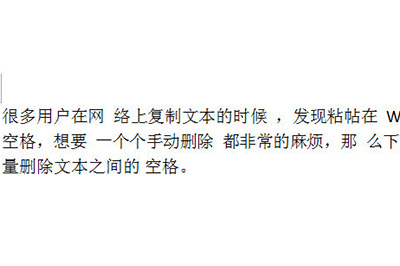
然后點擊上方【開始】,在右邊的工具欄中用【】(快捷鍵CTRL+H),彈出窗口。

接著你在【】的輸入框中直接敲一個空格進去,然后下面的【為】不用管。

最后點擊【全部】即可,然后顯示已經完成對文檔的搜索并完成XXX處。返回你的文章內容,你就會發現原來的空格已經全部不見了。
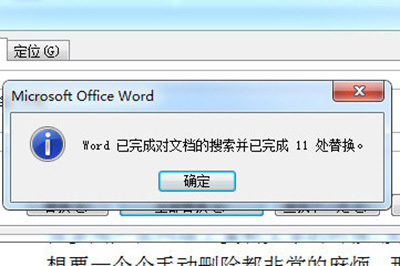
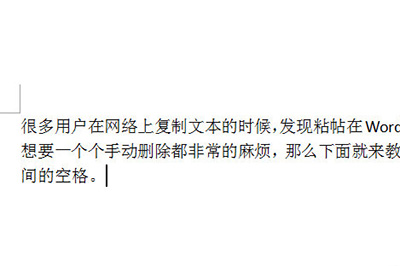
Word相關攻略推薦:
Word中編號和文字相隔太遠?拖動標尺來調整介紹
使用Word文檔打印身份證具體操作步驟
Word文檔怎么轉成Excel表格 迅捷PDF轉換器可以搞定
如果你發現用這種方法還是無法刪除空格,那么就再次打開窗口,然后點擊左下角【更多】,在下方【】中選擇【空白區域】或者【不間斷空格】,然后再次【全部】即可。

以上就是用Word批量刪除空格的方法,非常的簡單,還有最后教大家一個小技巧就是從網絡上復制文本的時候,首先復制到TXT記事本中,再復制到Word中,這樣一來得到的文本就是純文本格式了。
標簽:
word
相關文章:
排行榜
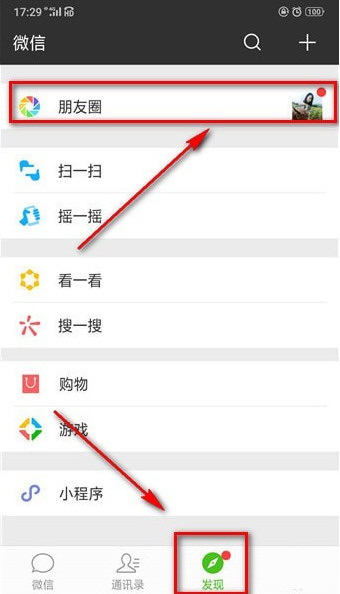
 網公網安備
網公網安備